我每天给你们发教程,其实也是在巩固我自己的设计水平,虽然有些作作品最后完成得不是非常好,但以后我进步很大的话,我在倒回来看我的作品,我就知道该怎么改变,那时候我才是真正的进步,所以也希望你们每次做的作品都保留源文件
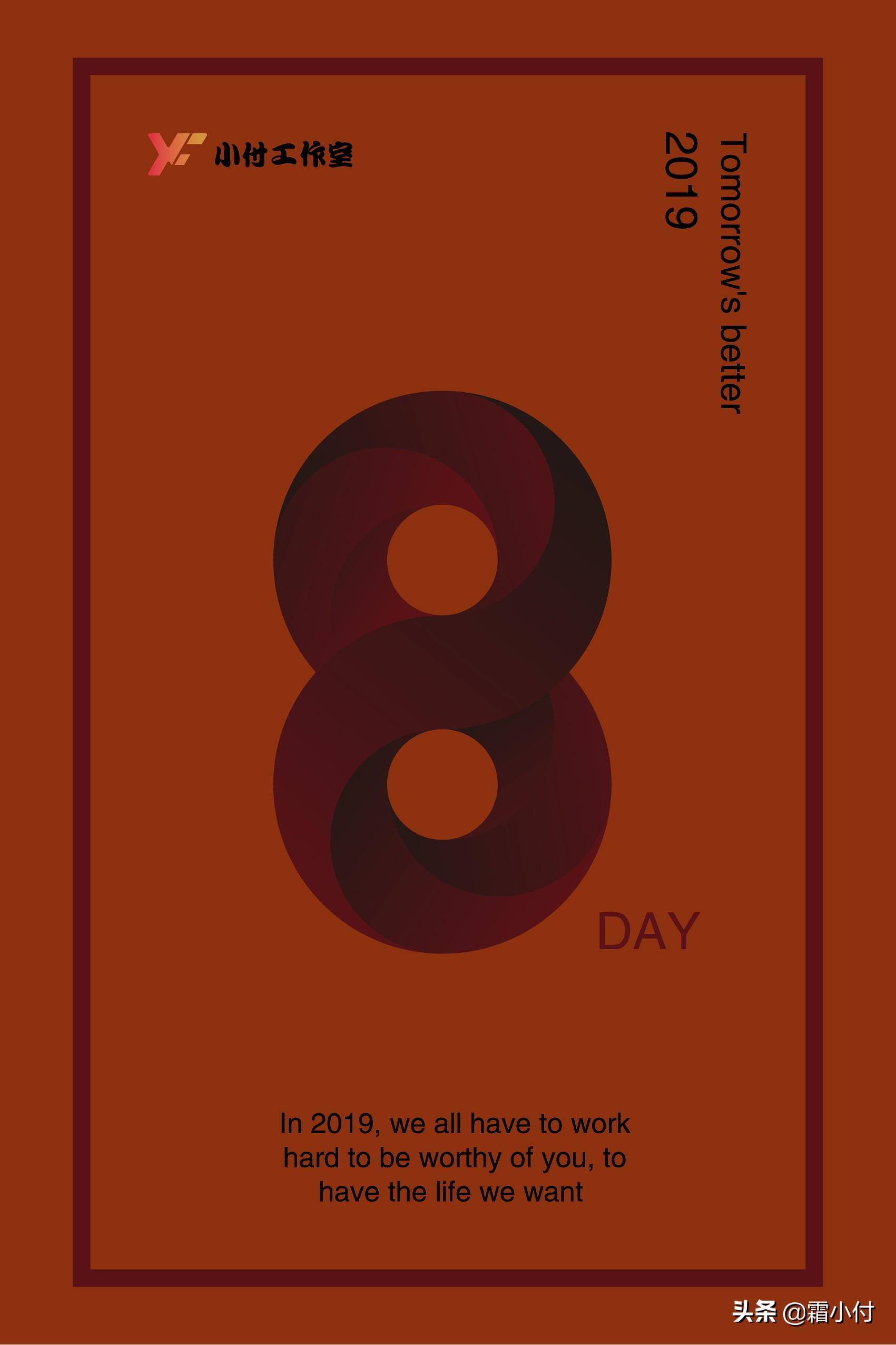
1、首先打开我们的Ai
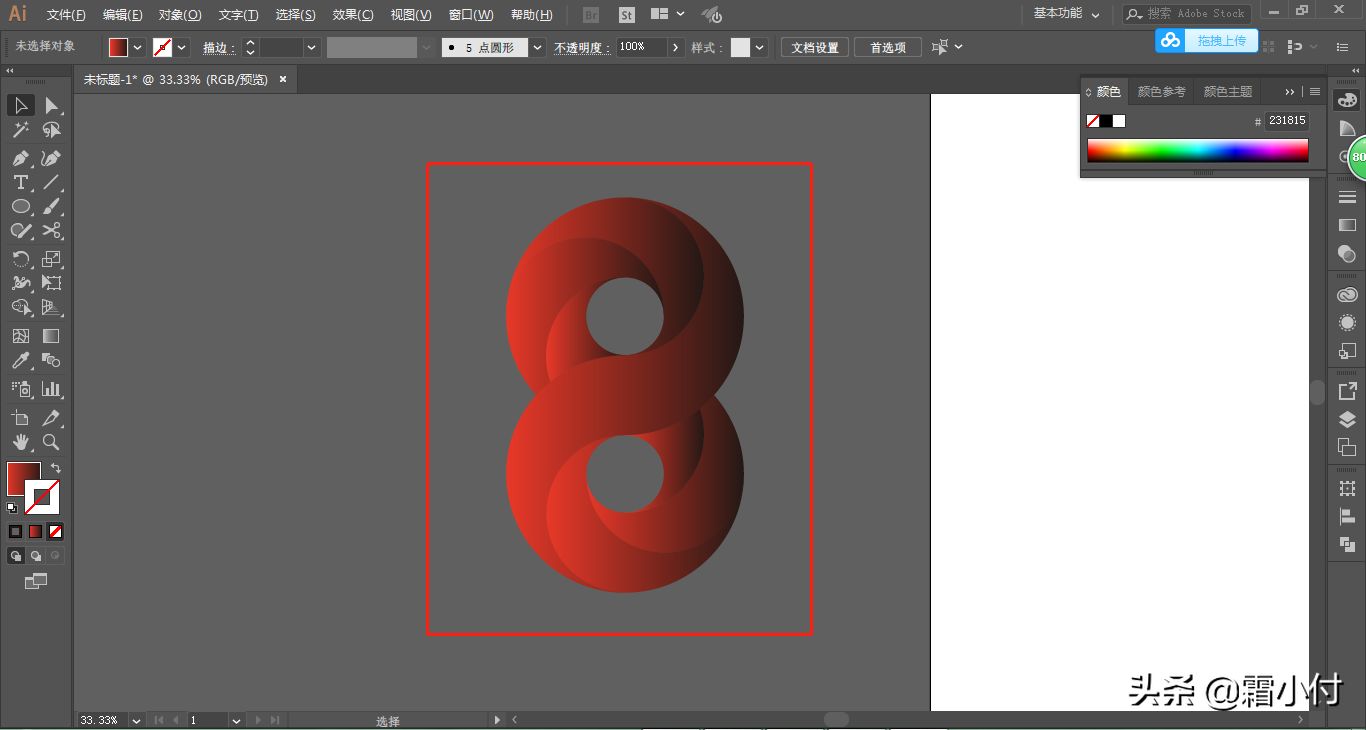
2、新建一个60*90cm,72分辨率,RGB模式的画布,点击椭圆工具(快捷键:L)在画布上按住shift任意画一个正圆(红色矩形为重要内容)
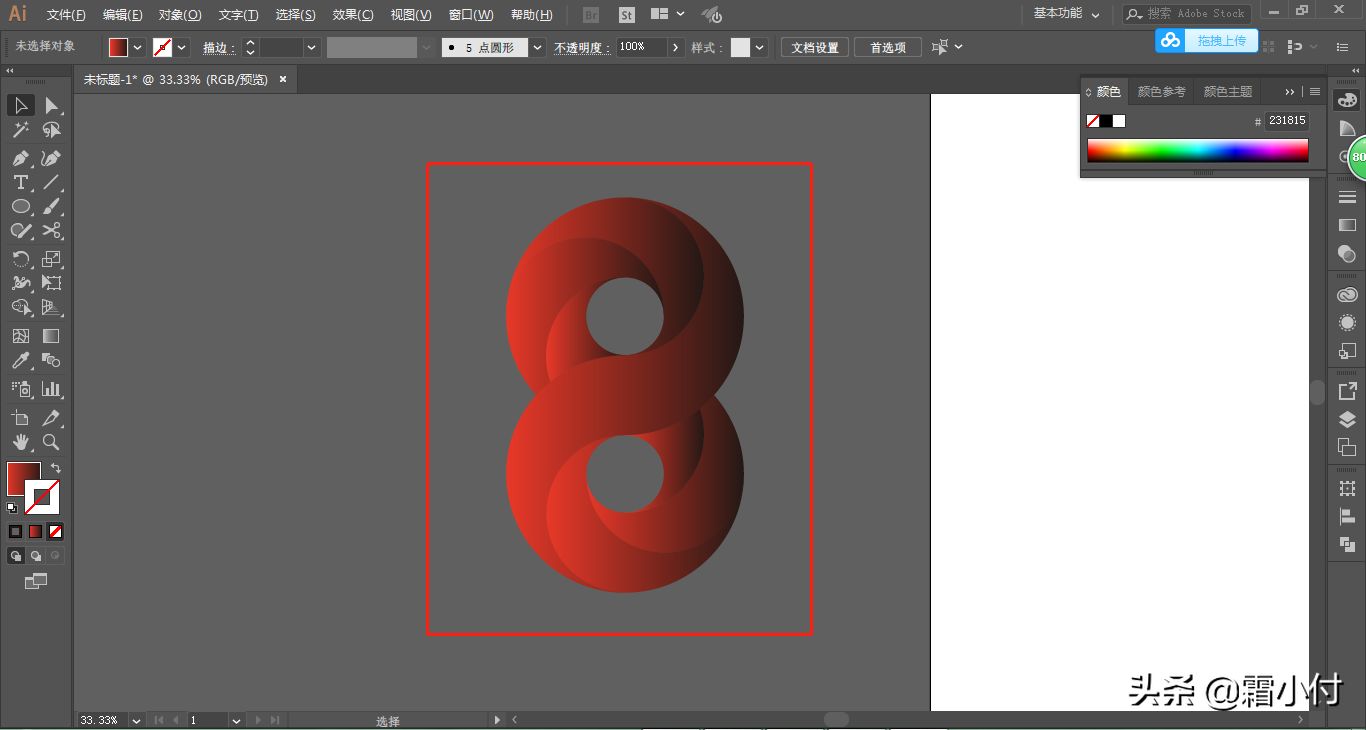
3、框选正圆,原位复制(快捷键:ctrl+c)粘贴(快捷键:ctrl+f)一个正圆,然后同时按住shift+alt等比例缩小(图一),框选小正圆,原位复制粘贴一个,按住shift向下拖动与大圆重合,重复步骤向上,向左(图二,红色矩形为重要内容)
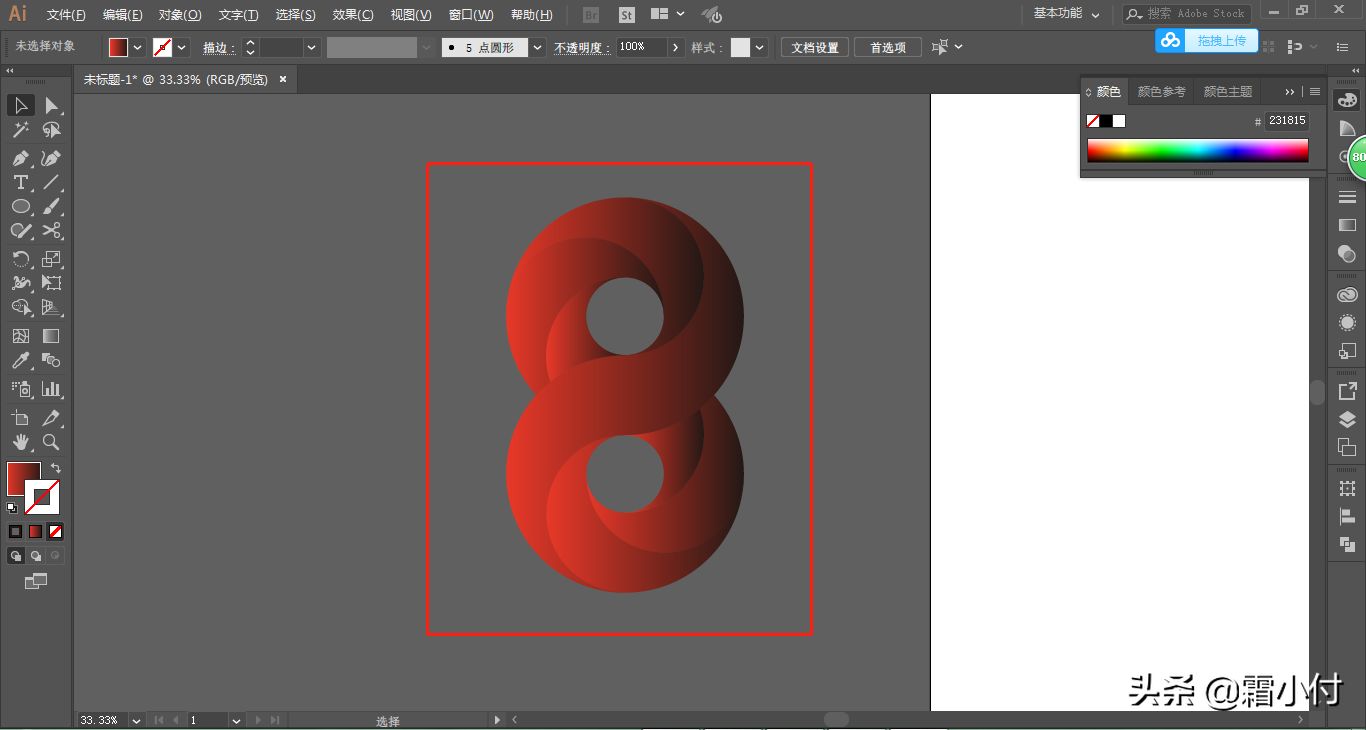
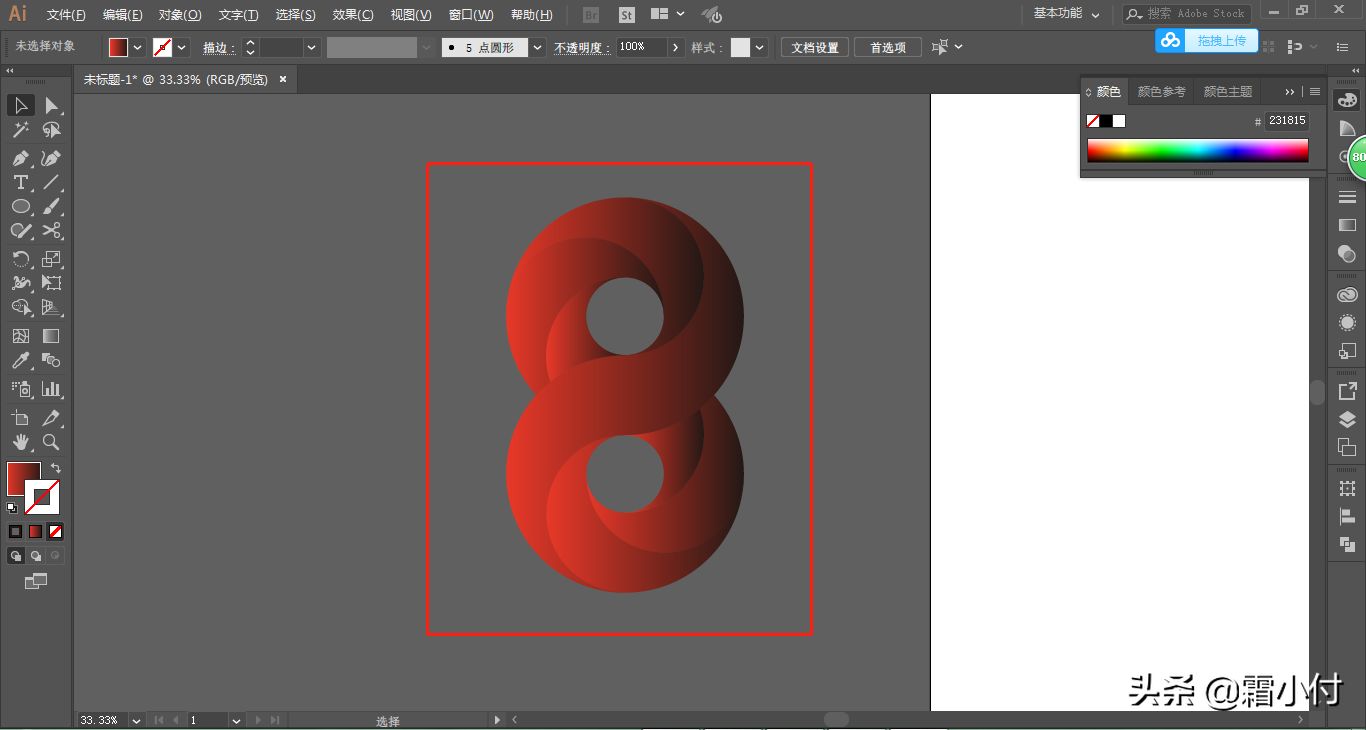
4、将得到的形状编组(快捷键:ctrl+g),然后将编组的形状按住alt向下复制拖动(图一),对齐以后点击下面的形状右键-变换-对称(图二,红色矩形为重要内容)
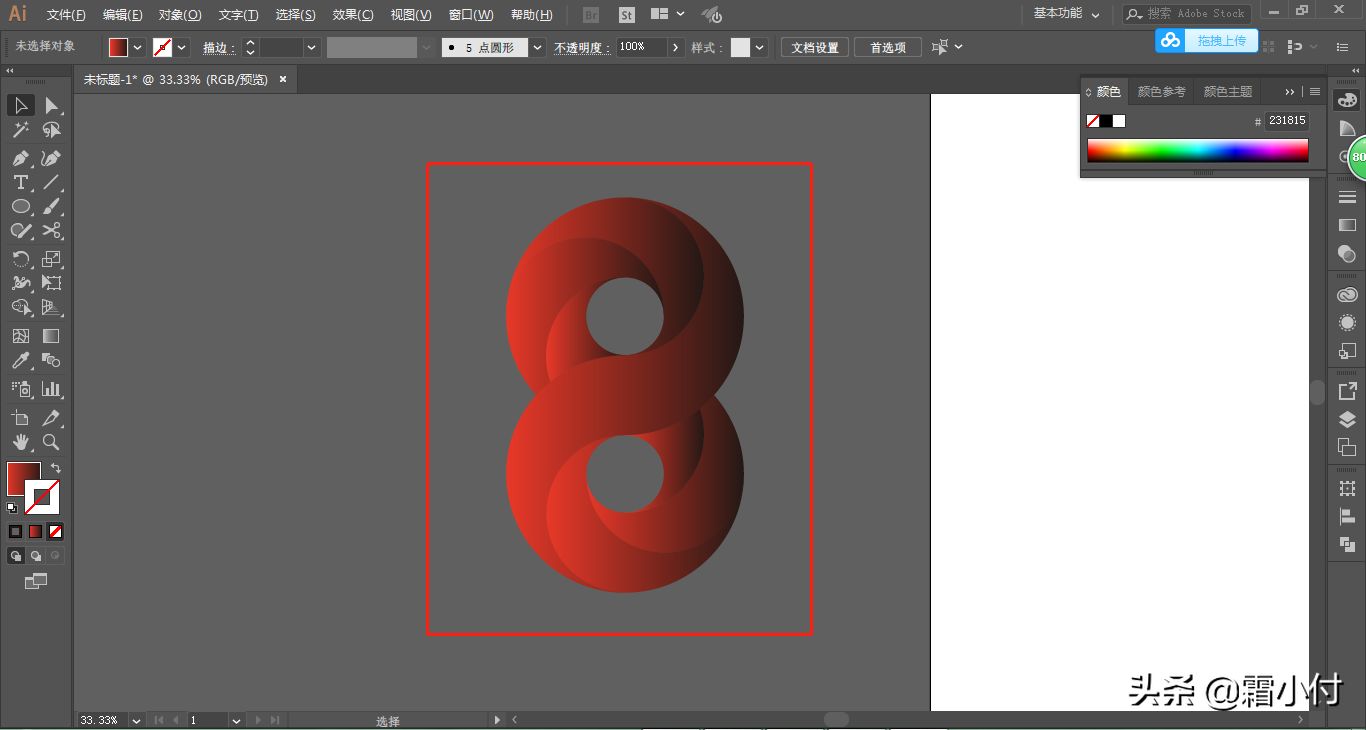
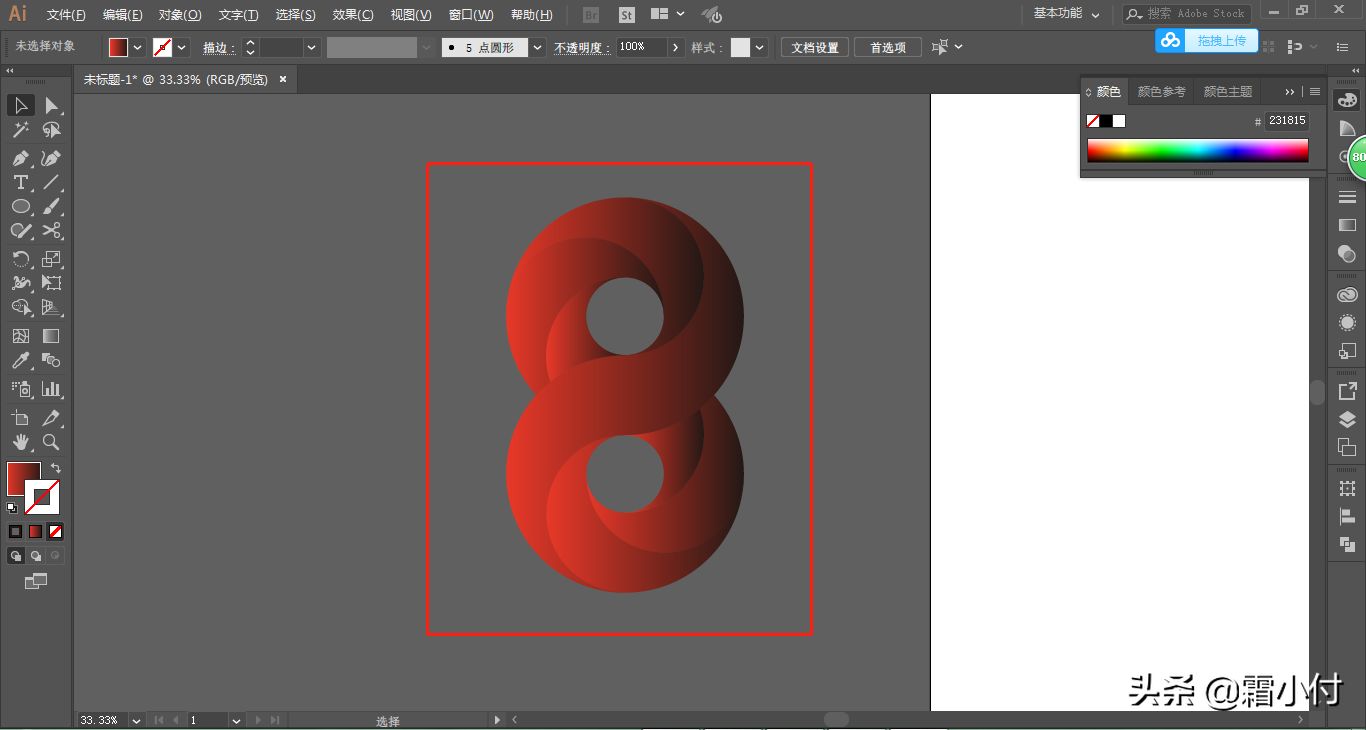
5、框选全部形状,点击形状生成工具(图一),绘制出我们需要的最后图形(图二,红色矩形为重要内容)
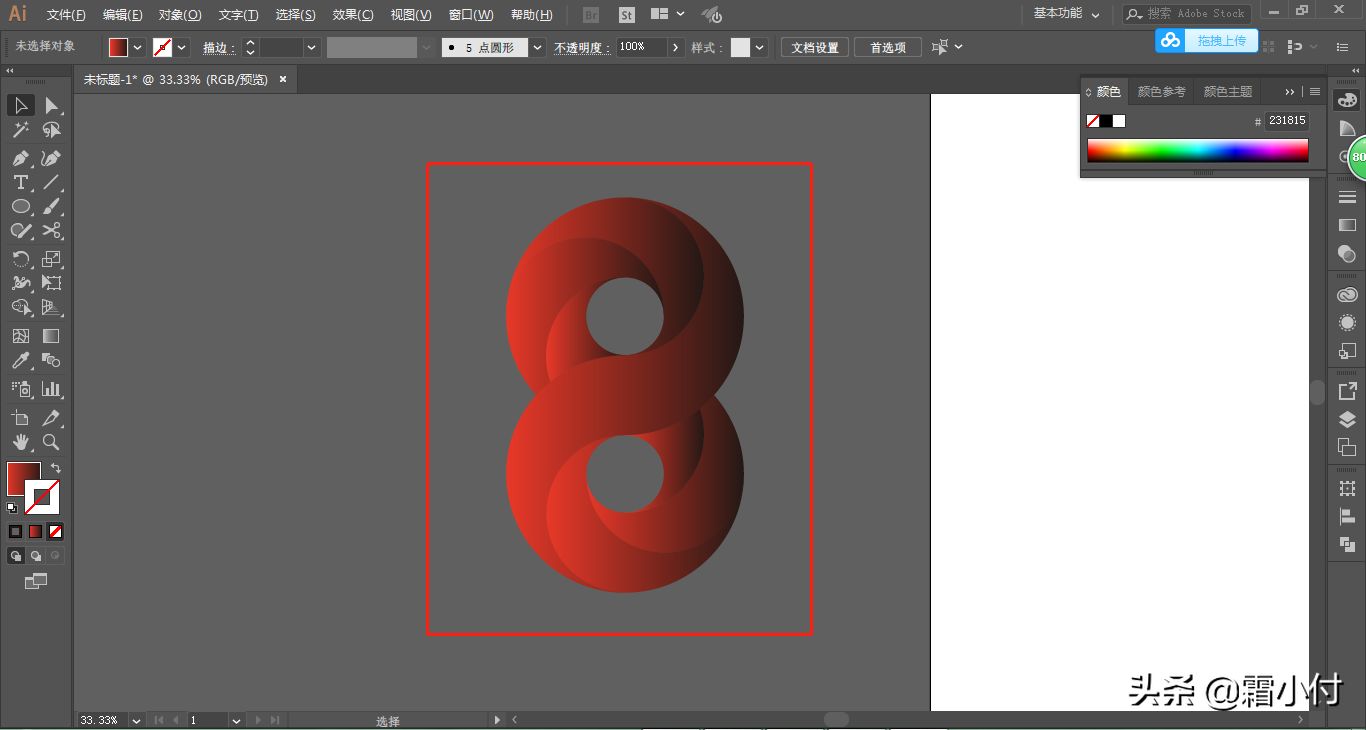
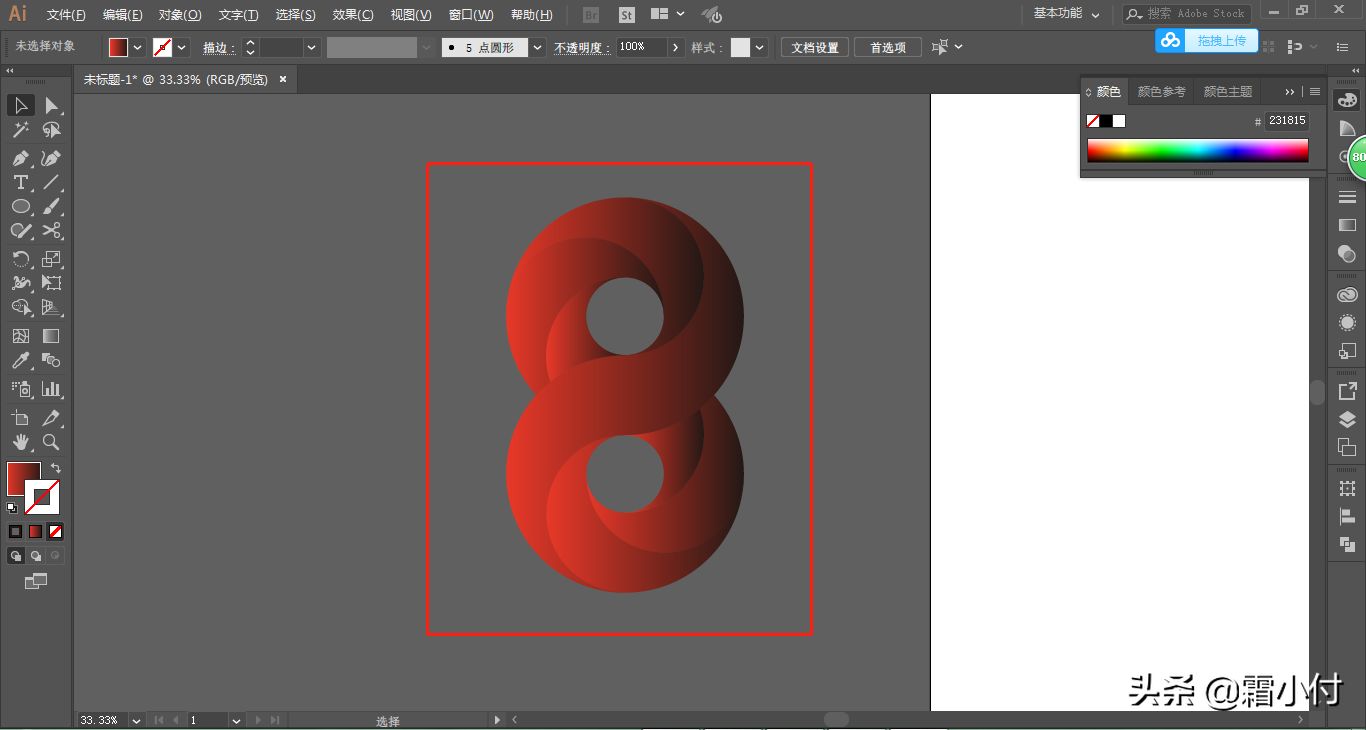
6、框选全部形状,右键取消编组,然后单击其中一个形状添加渐变色,颜色自定,这样我们的教程就结束啦(红色矩形为重要内容)
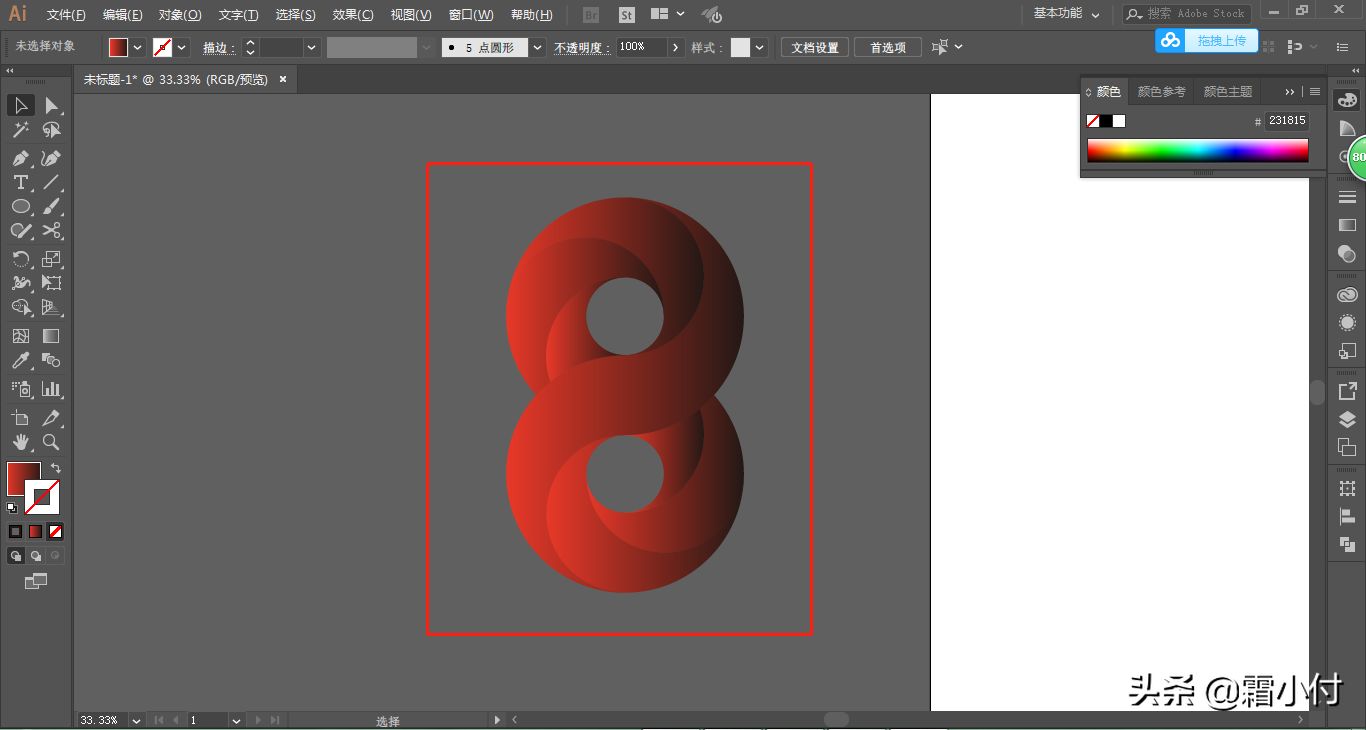
7、这一步就是我们完善作品的时候了,发挥出我们该死的强迫症吧~
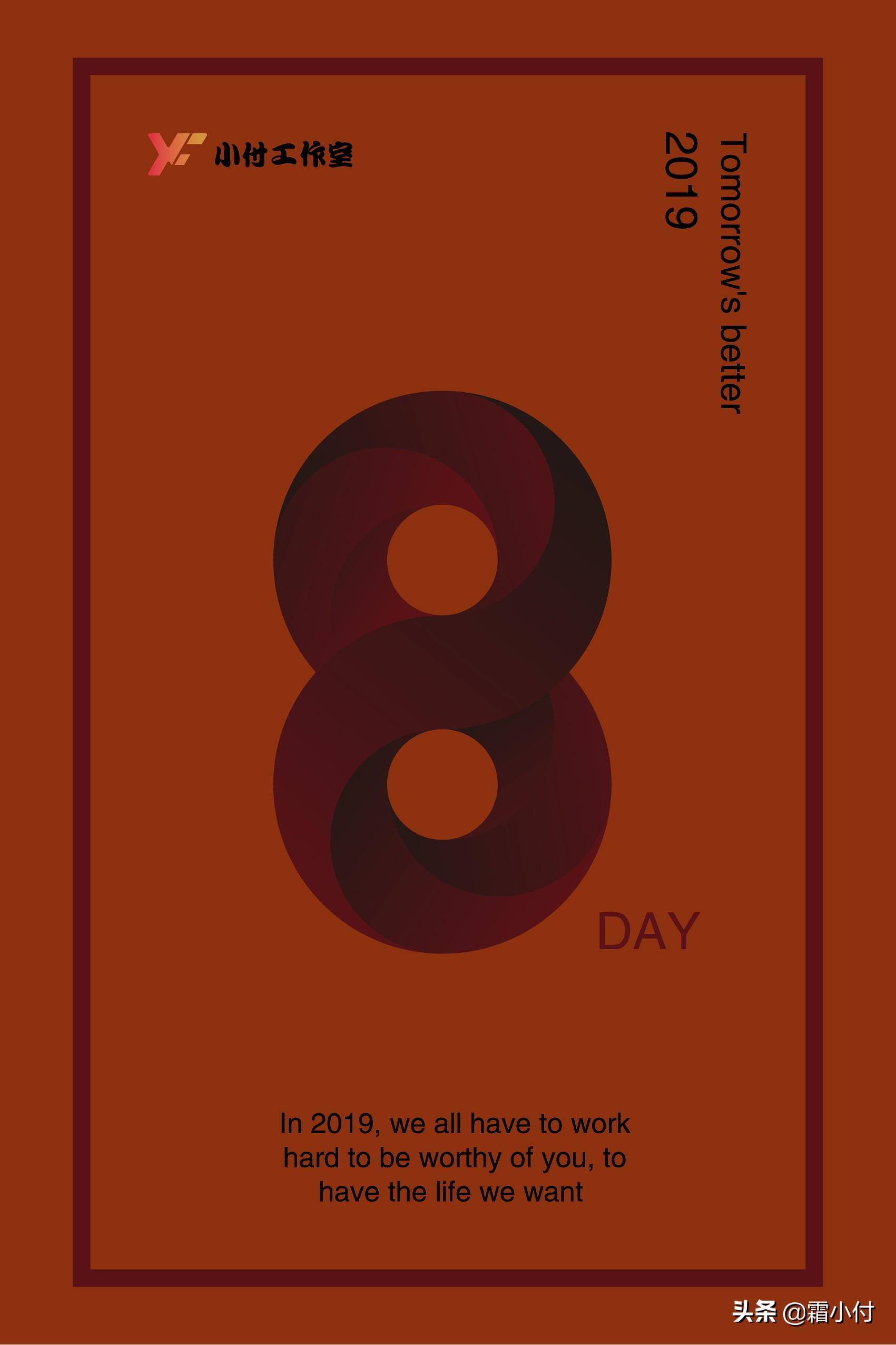
结语:这个形状生成工具,也经常用在我们制作logo上,所以你们要熟练,并理解这个功能。






